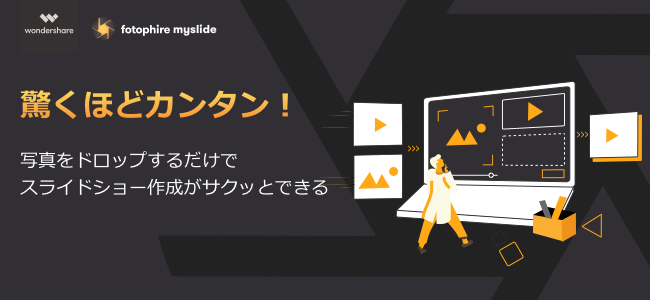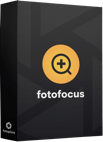Windows10で写真や画像を使ったフォトスライドショーを作成する時の作り方
MySlideは提供終了です。ご関心をお持ちいただきありがとうございます。
毎日の生活や記念日の様子をデジタルカメラで写して残しているという人は多いでしょう。印刷はコンビニなどでも気軽に出来ますが、中にはデータが多くなり過ぎて扱いに困っていたり、PCで見るだけでは物足りないという人もいるかもしれません。そんな時にお勧めなのが、Fotophire MySlideを使って作るフォトスライドショーです。
Windows10で写真スライドショーを作る前に、MySlideの基本機能を知ろう
このソフトはwindows10やwindows7といった普通の家庭にあるパソコンでフォトスライドが作れるソフトです。お使いのPCに導入する際には、まずは無料版のソフトを使用して使い勝手を確かめることが出来ます。
ポイント:MySlideは最新のWindows 10に対応済み!
無料版のMySlideには、ファイルの追加・削除といった基本的な機能がある他、スライドを作成する際に必要になるいくつかのテンプレートや音楽も用意されています。作成したスライドショーは、PC内のハードディスクに保存しておける他、そのままYoutubeにアップロードすることも可能です。PCだけでなく、スマホ用にもスライドショーが作成出来るのが魅力です。
ステップ1:まずは写真を追加する
スライドショーを作成するための写真を追加するのは簡単です。MySlideを起動すると、画面中央に「+」のマークが表示されているので、これをクリックするとPC内に保存している画像が選択出来ます。ファイルは画面上部にサムネイルとして表示されるので、きちんと追加出来たかどうかはすぐに確かめられます。
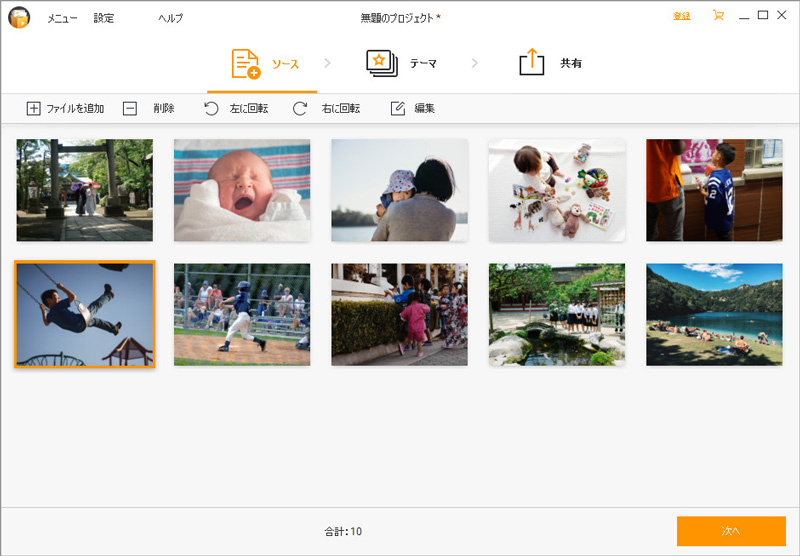
続いて追加したい時には、ツールバーにある「ファイルの追加」ボタンをクリックしましょう。このメニューを選択することで、二枚目以降の画像を次々にスライドショーに加えていくことが出来ます。
ステップ2:写真はどうやって加工する?
追加した画像にはサイズや上下の入れ替えといった、加工を簡単に施すことが出来ます。まずは追加した写真をクリックして囲み部分をオレンジ色にした上で選択状態にしましょう。この状態からメニューバーにある「編集」をクリックすることで、編集画面に移行します。
ここでは、90度回転や上下反転・左右反転、サイズ変更などが可能です。また、モノクロの色調にしたり、セピアがかった画像にするなど、各種エフェクトも用意されています。通常の写真では物足りないと言った場合には、こうしたエフェクトを利用すると良いかもしれません。
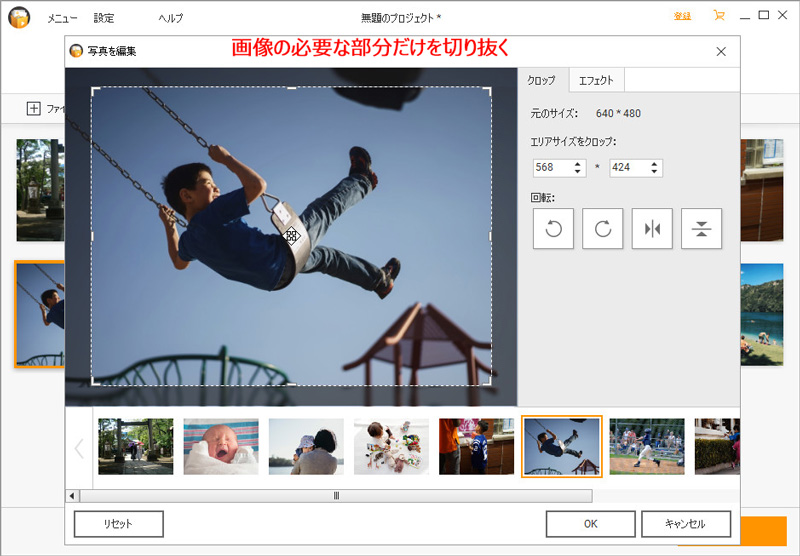
ステップ3:スライドショーを確認してみよう!
MySlideはシンプルで使いやすく、誰でもすぐに出来たスライドショーを閲覧することが出来ます。画像を追加し、加工した後は、画面上部にある「テーマ」をクリックしましょう。この状態で、完成したスライドショーがどんなものなのかを確かめられます。
画面右側のメニューに現れる「テーマ」の部分では、どんな形式で再生するのかを選択可能です。自分のお気に入りのパターンを選びましょう。また、音楽はデフォルトでいくつかのものが用意されていますが、自分好みの音楽をBGMにすることも出来ます。「音楽を追加」を選択後「音楽を導入」をクリックすれば、PC内の音声ファイルを選べます。
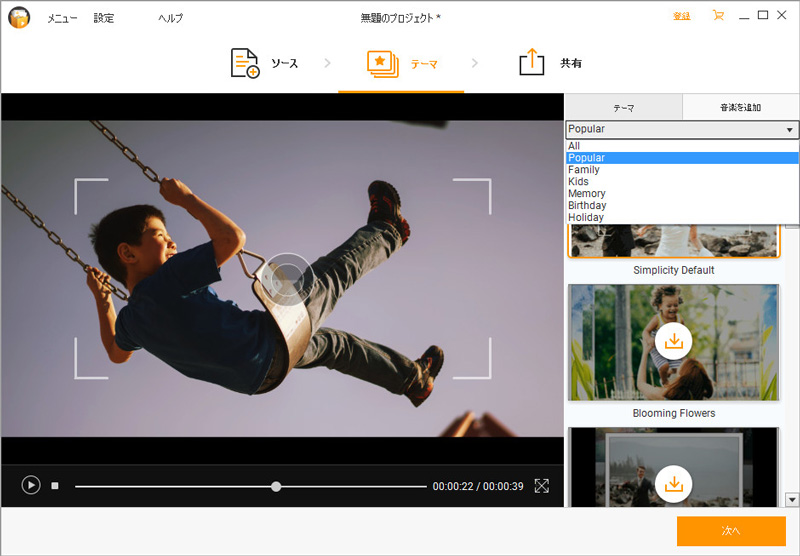
ステップ4:スライドショーを作成・アップロードする
実際にファイルを生成するには、「共有」を選択します。最初は「ローカル」の状態が選択されていて、MP4やWMVといった形式の動画ファイルを作成した上で、PC内に保存することが出来ます。解像度によって画質やファイル容量が変わってくるので、中段の「解像度」の部分から選択して下さい。また、PC向けにするかスマホ向けにするかは「デバイス」の所で選べます。
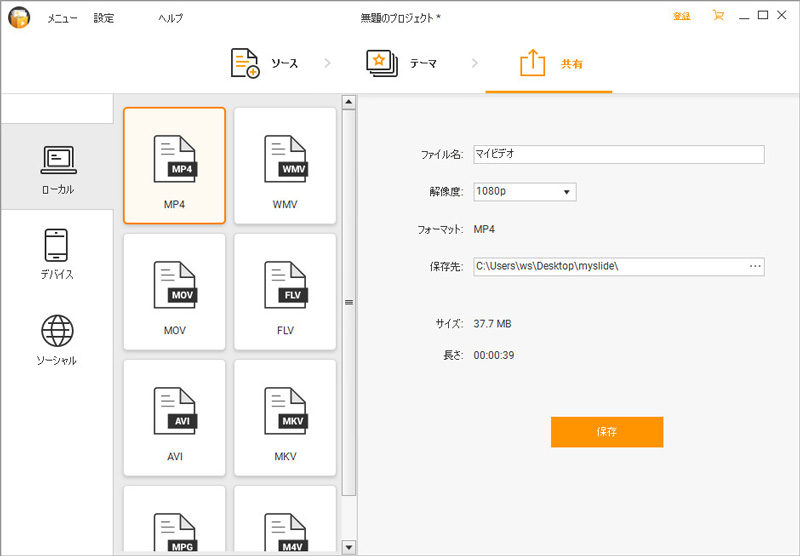
すぐにインターネットに公開したいという時には、「ソーシャル」をクリックしましょう。ここからYoutubeにサインインして、ダイレクトに動画をアップロードすることが可能です。
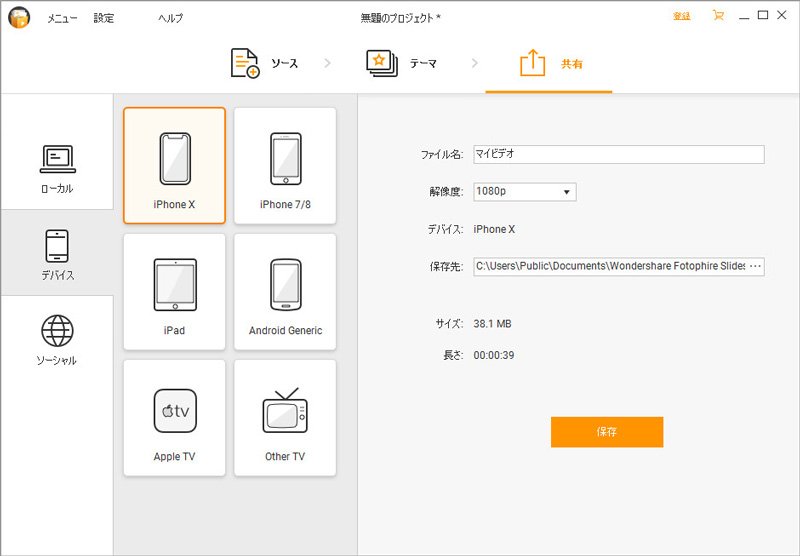
Fotophire MySlideを使ったスライドショーの作り方はとても簡単です。初心者にも使いやすいインターフェイスで、複雑で面倒臭い手続きなどは必要なく、簡単ステップで動画を作成していくことが可能です。誰でも手軽に使用出来るMySlideを使って、記念日の様子や子供の成長などを思い出に残る動画として残してみてはどうでしょうか。